-
 Tivi, Loa - Dàn Âm Thanh
Tivi, Loa - Dàn Âm Thanh
-
 Điều hòa nhiệt độ
Điều hòa nhiệt độ
-
 Tủ lạnh, Tủ đông, Tủ mát
Tủ lạnh, Tủ đông, Tủ mát
-
 Máy giặt, Máy sấy quần áo
Máy giặt, Máy sấy quần áo
-
 Sưởi, Quạt mát các loại
Sưởi, Quạt mát các loại
-
 Lò vi sóng, Nồi chiên
Lò vi sóng, Nồi chiên
-
 Máy lọc nước, Máy rửa bát
Máy lọc nước, Máy rửa bát
-
 Lọc không khí, Hút bụi
Lọc không khí, Hút bụi
-
 Đồ bếp, Nồi cơm, Bếp điện
Đồ bếp, Nồi cơm, Bếp điện
-
 Máy xay, ép, pha chế
Máy xay, ép, pha chế
-
 Gia dụng, dụng cụ
Gia dụng, dụng cụ
-
 Laptop, Laptop AI
Laptop, Laptop AI
-
 Điện thoại, máy tính bảng
Điện thoại, máy tính bảng
-
 PC, Màn hình, Máy in
PC, Màn hình, Máy in
-
 Phụ kiện - SP Thông Minh
Phụ kiện - SP Thông Minh
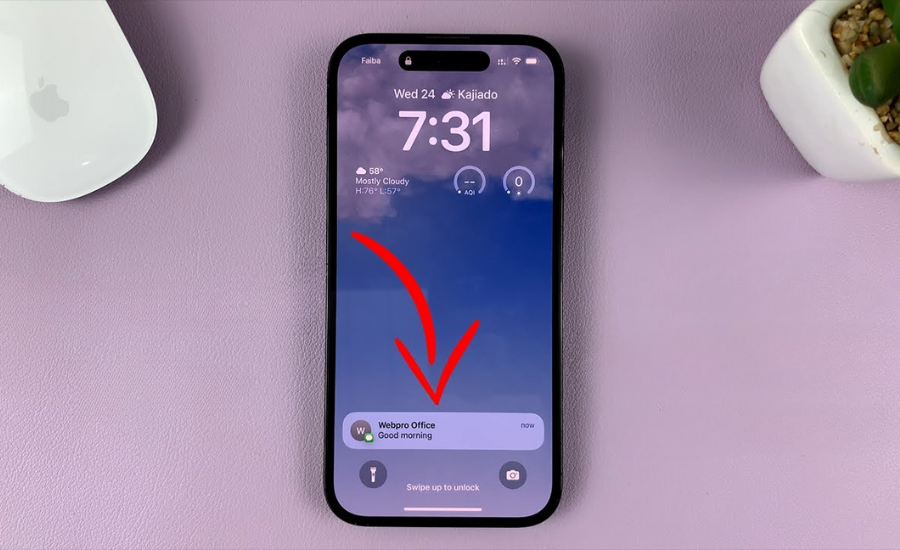
Cách ẩn tin nhắn trên iPhone để đảm bảo sự riêng tư siêu đơn giản
Biên tập bởi: Nguyễn Thị Lợi
- Cập nhật ngày 30/07/2024 15:42
Khi dùng iPhone, nhiều người cảm thấy khó chịu khi thông báo tin nhắn hiển thị trên màn hình. Đừng lo, bài viết dưới đây sẽ hướng dẫn cách ẩn tin nhắn trên iPhone giúp bạn bảo vệ sự riêng tư chỉ với vài bước đơn giản. Cùng theo dõi nhé!
1.
Cách ẩn tin nhắn trên iPhone
Với dòng iPhone chạy hệ điều hành từ iOS 12 trở về sau
Bước 1: Mở mục Cài đặt trên iPhone => nhấn chọn vào mục Thông báo.
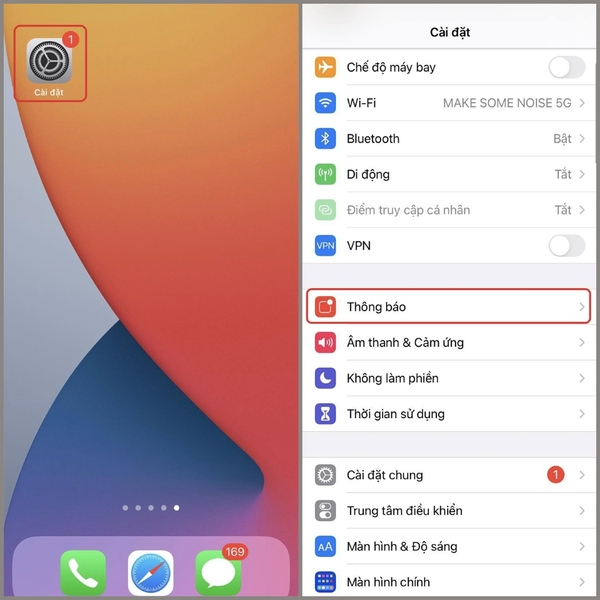
Bước 2: Chọn ứng dụng Tin nhắn => Tiếp tục đi đến mục Hiển thị bản xem trước.
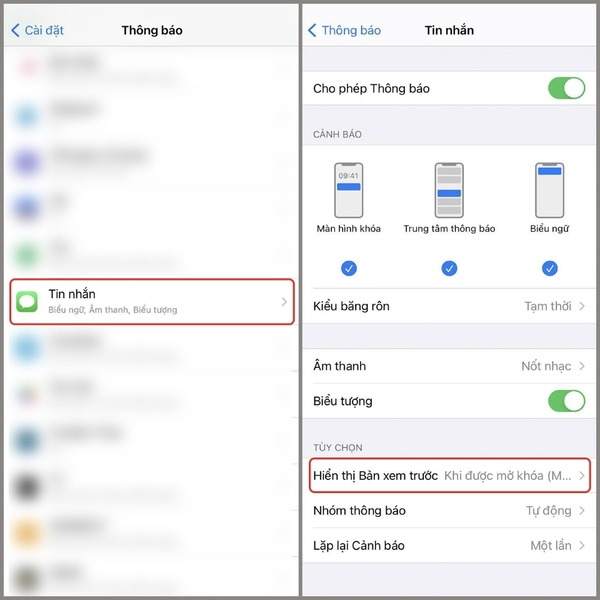
Bước 3: Lúc này trên màn hình sẽ hiển thị 3 tùy chọn như sau:
- Luôn luôn: Nội dung tin nhắn khi gửi đến sẽ được hiển thị tại màn hình khóa.
- Khi được mở khóa: Nội dung tin nhắn sẽ hiển thị khi khóa màn hình iPhone đã được mở.
- Không: Tắt tính năng xem trước nội dung tin nhắn trên màn hình khóa cũng như từ trung tâm thông báo của iPhone.
Tại đây, người dùng chọn Không để nội dung tin nhắn không hiển thị bản xem trước tại màn hình khóa hay tại thanh thông báo của iPhone.
Kết quả khi tin nhắn đến sẽ chỉ hiển thị thông tin người gửi mà không hiển thị nội dung tin nhắn trên màn hình khóa iPhone của bạn.
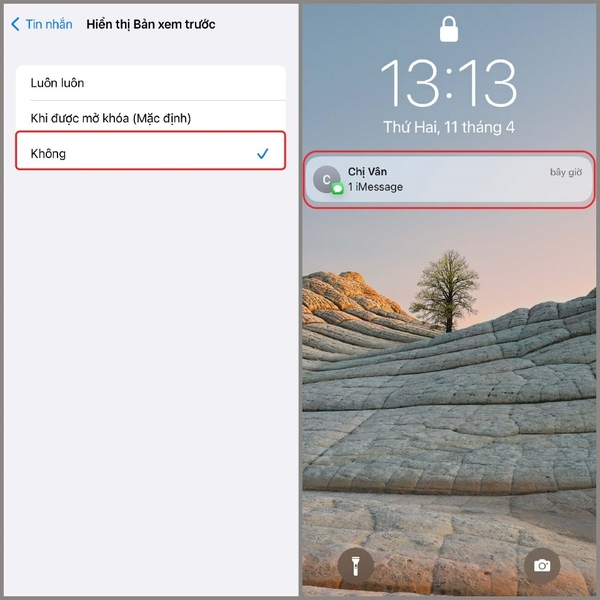
Với dòng iPhone chạy hệ điều hành từ iOS 11 trở về trước
Để ẩn nội dung tin nhắn xem trước trên điện thoại iPhone chạy hệ điều hành iOS 11 trở về trước, người dùng thực hiện theo các bước dưới đây:
Bước 1: Chọn mục Cài đặt trên màn hình iPhone => nhấn chọn vào mục Thông báo.
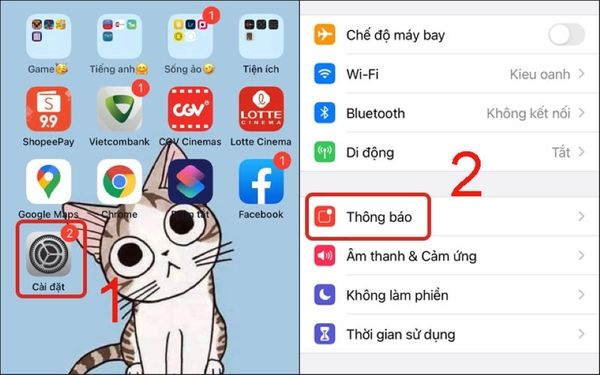
Bước 2: Chọn mục Tin nhắn.
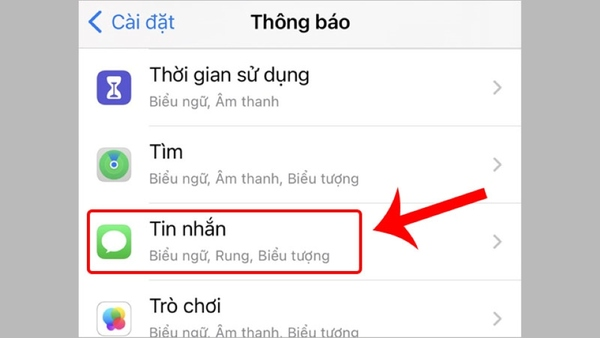
Bước 3: Tắt tính năng Hiển thị Bản xem trước bằng cách gạt thanh ngang tại mục này sang trái là được.
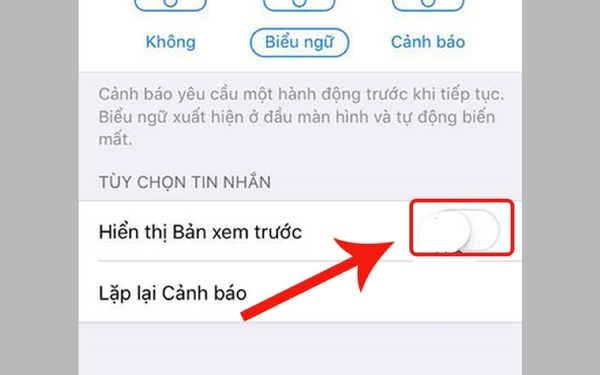
2.
Cách tắt thông báo tin nhắn trên màn hình khóa iPhone
Với dòng iPhone chạy hệ điều hành iOS 12 trở về sau
Bước 1: Chọn Cài đặt trên màn hình iPhone => Nhấn vào mục Thông báo.
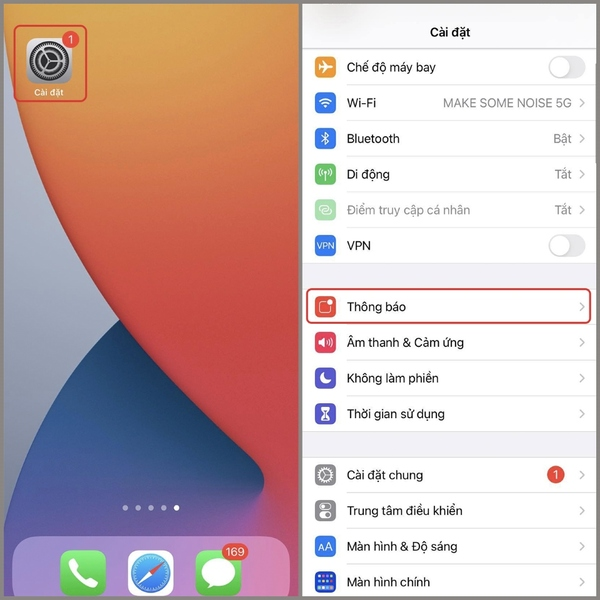
Bước 2: Chọn tiếp mục Tin nhắn => Tại mục cảnh báo, bạn bỏ chọn mục Màn hình khóa.
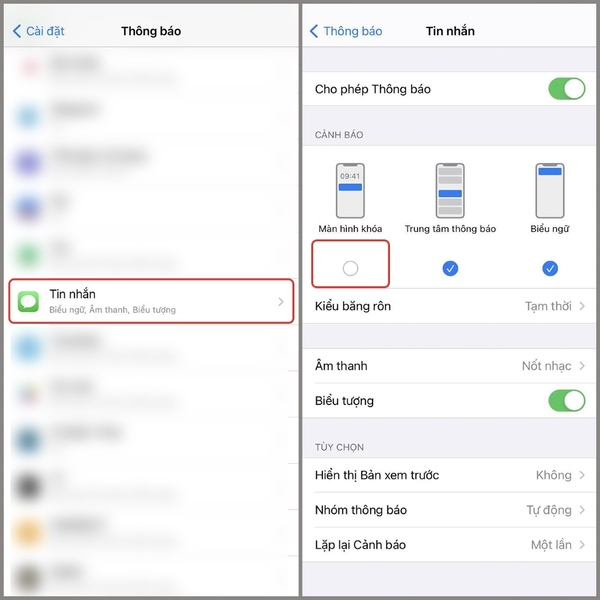
Khi đó, những thông báo từ ứng dụng Tin nhắn khi gửi đến sẽ không còn hiển thị trên màn hình khóa iPhone nữa. Để bật lại thông báo tin nhắn, bạn chỉ cần nhấn chọn bật lại tại Bước 2 là được.
Với dòng iPhone chạy từ iOS 11 trở về trước
Bước 1: Tương tự cách trên, người dùng vào Cài đặt => chọn mục Thông báo.
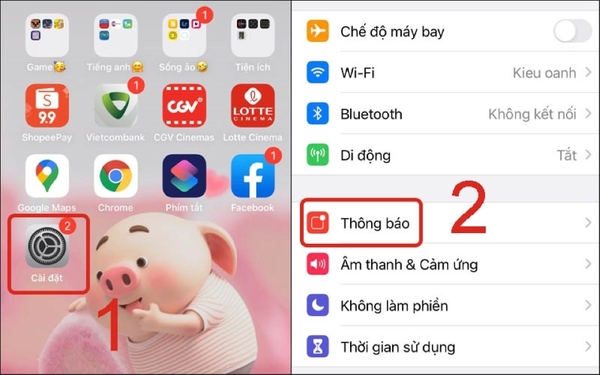
Bước 2: Chọn tiếp mục Tin nhắn => Tắt tính năng Hiển thị trên màn hình khóa bằng cách gạt thanh ngang tại mục này sang trái.
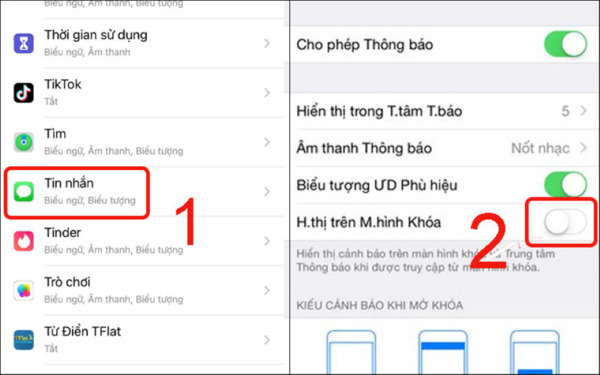
3.
Ẩn thông báo tin nhắn ở màn hình khóa thì có âm thông báo không?
Khi người dùng ẩn thông báo tin nhắn trên màn hình khóa iPhone thì cũng đồng nghĩa với việc tắt thông báo nên sẽ không có âm thanh thông báo khi tin nhắn mới gửi đến. Trong thường hợp người dùng chỉ ẩn bản xem trước tin nhắn thì vẫn sẽ có âm báo thông báo tin nhắn đến.
Trên đây là cách ẩn tin nhắn trên iPhone để đảm bảo sự riêng tư siêu đơn giản. Hy vọng rằng, thông tin MediaMart chia sẻ sẽ giúp ích đến bạn. Chúc bạn thực hiện thành công!
Tham khảo một số mẫu iPhone giá tốt, bán chạy tại MediaMart:











